7 pași pentru a îmbunătăți securitatea Mac-ului dvs. – Ghid pentru securizarea sistemului de operare Mac
Publicat: 2019-02-13Mac OS are reputația de a fi un sistem de operare foarte sigur și robust, mai ales în comparație cu Windows ca Windows. Cu toate acestea, Mac a devenit foarte popular în ultima vreme și reputația de inexpugnabilitate poate să nu mai fie atât de adevărată. Ca atare, dacă deții un Mac, este mai important ca niciodată să fii vigilent cu privire la computerul tău ca niciodată.
Acest lucru este valabil mai ales pentru un computer nou, unde configurarea setărilor de securitate poate fi o sarcină destul de complexă, cu o mulțime de activități neactivate implicit sau ascunse în culise.
Odată cu amenințarea de a pierde date de către hackeri pentru utilizatorii de Mac în creștere, există trei căi principale prin care computerul dvs. poate deveni vulnerabil.
3 Main Avenue prin care computerul dvs. poate deveni vulnerabil
- Prin e-mail .
- Pe internet
- De la cineva care obține acces direct la Mac .
Cu toate acestea, luând măsuri pentru a întări confidențialitatea și securitatea computerului dvs., puteți reduce la minimum riscul de a pierde date pentru persoane neautorizate. Următorii sunt șapte dintre cei mai importanți pași de urmat pentru a vă proteja Mac-ul.
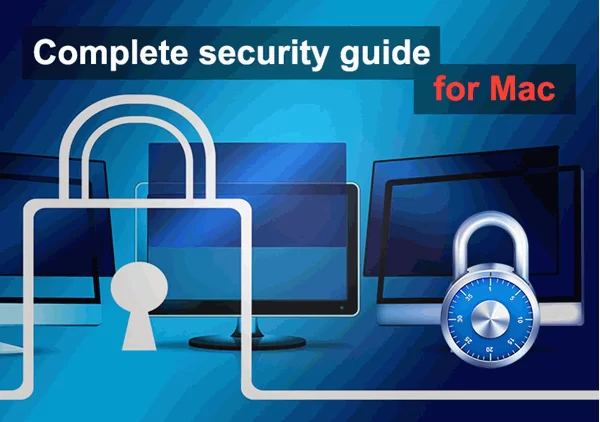
7 pași pentru a îmbunătăți securitatea Mac-ului dvs
- Blocați Mac-ul dvs
Primul și cel mai important lucru pe care trebuie să-l faceți când obțineți noul Mac este să îl blocați pentru a preveni accesul neautorizat.
– Configurați parole: Dacă nu v-ați configurat parola, trebuie să setați parola sau dacă aveți deja o parolă, schimbați-o în ceva imposibil de ghicit. Dacă lucrați în mod normal într-un spațiu public, cum ar fi o cafenea sau un birou aglomerat, ar trebui să specificați și o parolă pe care trebuie să o introduceți atunci când computerul intră în modul de repaus sau pornește screensaver-ul. Lucrul bun despre această setare este că puteți seta, de asemenea, durata de timp care trebuie să treacă după pornirea economizorului de ecran înainte ca parola să fie necesară.
– Dezactivați autentificarea automată: Când obțineți noul Mac sau instalați un nou OS X, acesta va avea de obicei un cont de utilizator implicit care se conectează automat la pornire. Acest lucru poate fi perfect sigur dacă utilizați doar naveta acasă, dar dacă călătoriți cu Mac, reprezintă un risc uriaș. Cu autentificarea automată, oricine se poate conecta la computerul dvs. și poate avea acces la fișierele dvs. Ca atare, trebuie să modificați setările și să confirmați că OS X cere o parolă atunci când pornește.
- Activați paravanul de protecție bidirecțional
Mac-ul vine cu un firewall încorporat care oferă protecție la intrare și la ieșire. Având în vedere amenințarea crescută din partea atacurilor direcționate și a noilor programe malware, cea mai bună apărare este să aveți mai multe straturi de protecție.
Dacă, întâmplător, un malware a intrat în computerul dvs., cea mai bună modalitate de a-l împiedica să se conecteze la Internet și să transmită datele dvs. către un hacker este să aveți protecție împotriva ieșirii de la un firewall. Dintr-o perspectivă anti-malware, poate că nu există nimic mai important pentru un sistem firewall bidirecțional decât protecția firewall-ului de ieșire. Cu protecția la ieșire activată, vă va informa întotdeauna dacă există vreun software descărcat care încearcă să se conecteze la Internet atunci când nu ar trebui să facă acest lucru.
Pe de altă parte, firewall-ul de intrare va împiedica orice programe și aplicații instalate să primească conexiuni de intrare de pe Internet fără autorizarea corespunzătoare. Făcând acest lucru, blocați accesul la computer pentru a preveni scurgerea oricăror date.
- Corectează-ți Mac-ul în mod regulat
Apple lansează întotdeauna corecții de performanță și securitate pentru Mac OS. Trebuie să descărcați și să instalați toate aceste actualizări pentru a vă proteja Mac-ul de vulnerabilități de care ar putea profita hackerii.
Din fericire, verificarea actualizărilor și instalarea acestora pe Mac este destul de ușoară, deoarece tot ce trebuie să faceți este să lansați Instrumentul de actualizare software. Atâta timp cât aveți internet, computerul va verifica dacă există noi patch-uri și actualizări necesare pentru computerul dvs. Dacă nu doriți să verificați manual actualizările, puteți seta Mac-ul să verifice, să descarce și să instaleze automat actualizările atunci când acestea devin disponibile.

- Aplicați o parolă de firmware
Cele mai multe Mac-uri noi vin cu criptarea FileVault activată în mod implicit, astfel încât discul de pornire să fie criptat și imposibil de accesat pentru oricine fără parola de utilizator.
Cu toate acestea, o persoană expertă în tehnologie cu un stick de memorie USB poate încă șterge datele de pe computer fie reinstalând macOS/OS X, fie pornindu-l de pe stick-ul de memorie. Cel mai bun mod de a preveni un astfel de scenariu este aplicarea unei parole de firmware.
Solicitarea parolei firmware va fi apoi activată de fiecare dată când cineva încearcă să pornească computerul în Consola de recuperare sau printr-un stick USB. Deoarece sunteți singurul cu parola de firmware, datele dumneavoastră vor fi relativ sigure dacă computerul ajunge pe mâini greșite.
Cu toate acestea, trebuie să fii atent la parolele de firmware și să nu le uiți, deoarece s-ar putea să te blochezi în afara computerului și să trebuiască să contactați Apple pentru asistență.
- Modificați setările de partajare
Mac-ul dvs. poate partaja fișiere cu alte Mac-uri și cu o gamă întreagă de alte dispozitive, cum ar fi imprimante și dispozitive Bluetooth. De asemenea, pot partaja ecrane și au autentificare și gestionare de la distanță, toate acestea putând deschide ușa pentru introducerea de malware sau furtul de date.
În timp ce majoritatea partajării și conexiunilor au nevoie de o parolă, fereastra pe care ați deschis-o ar putea avea doar un defect care ar putea face ca Mac-ul dvs. să nu fie atât de sigur pe cât credeți că este. Dacă un hacker poate obține o vulnerabilitate în oricare dintre dispozitivele dvs. de partajare, puteți introduce tot felul de malware și viruși în computer. Ca atare, este întotdeauna recomandabil să dezactivați orice dispozitiv de partajare pe care nu le utilizați pentru a fi protejat de orice amenințări.
- Scanați pentru malware
Deși nu ne apropiem de valul mare de programe malware care lovește computerele Windows, Mac încă primește cota echitabilă de malware. Cu toate acestea, cu atacurile de phishing și malware-ul agnostic de platformă care devin tot mai comune, trebuie să vă protejați computerul de amenințările tot mai mari.
Prima linie de apărare pentru un Mac este activarea Xprotect încorporat, un instrument puternic anti-malware care verifică toate fișierele descărcate de pe internet în carantină și vă avertizează când intenționați să instalați programe potențial periculoase.
De asemenea, puteți utiliza alt software antivirus, cum ar fi scanerul antivirus Bitdefender, care vă scanează fișierele pentru orice malware. Cel mai bun lucru despre aceste aplicații este că, spre deosebire de aplicațiile anti-malware Windows, ele nu vă încetinesc sistemul prin instalarea software-ului de monitorizare a sistemului.
De asemenea, este recomandat să instalați un VPN pe Mac. Puteți lista pe Google cu VPN-urile Mac recomandate.
- Utilizați Găsește-mi Mac-ul meu
Spre deosebire de celelalte sfaturi de pe listă, acesta se adresează hoților de Mac din vechea școală care preferă grab and run. Din fericire, Mac-ul vine cu o setare care face posibilă localizarea Mac-ului pierdut sau furat folosind GPS și, dacă este posibil, blocarea sau ștergerea de la distanță pentru a preveni accesul neautorizat.
Tot ce trebuie să faceți este să mergeți la Preferințe de sistem, să activați setarea și sunteți gata. Cu toate acestea, această setare funcționează numai când Mac-ul este online. Din acest motiv, trebuie să vă asigurați că computerul dvs. are autentificarea activată pentru utilizator invitat, care nu este protejată prin parolă. Ca atare, ori de câte ori Mac-ul este pierdut sau este furat, puteți pur și simplu să vă conectați la icloud.com și să urmăriți locația exactă a computerului atunci când hoțul îl pornește.
